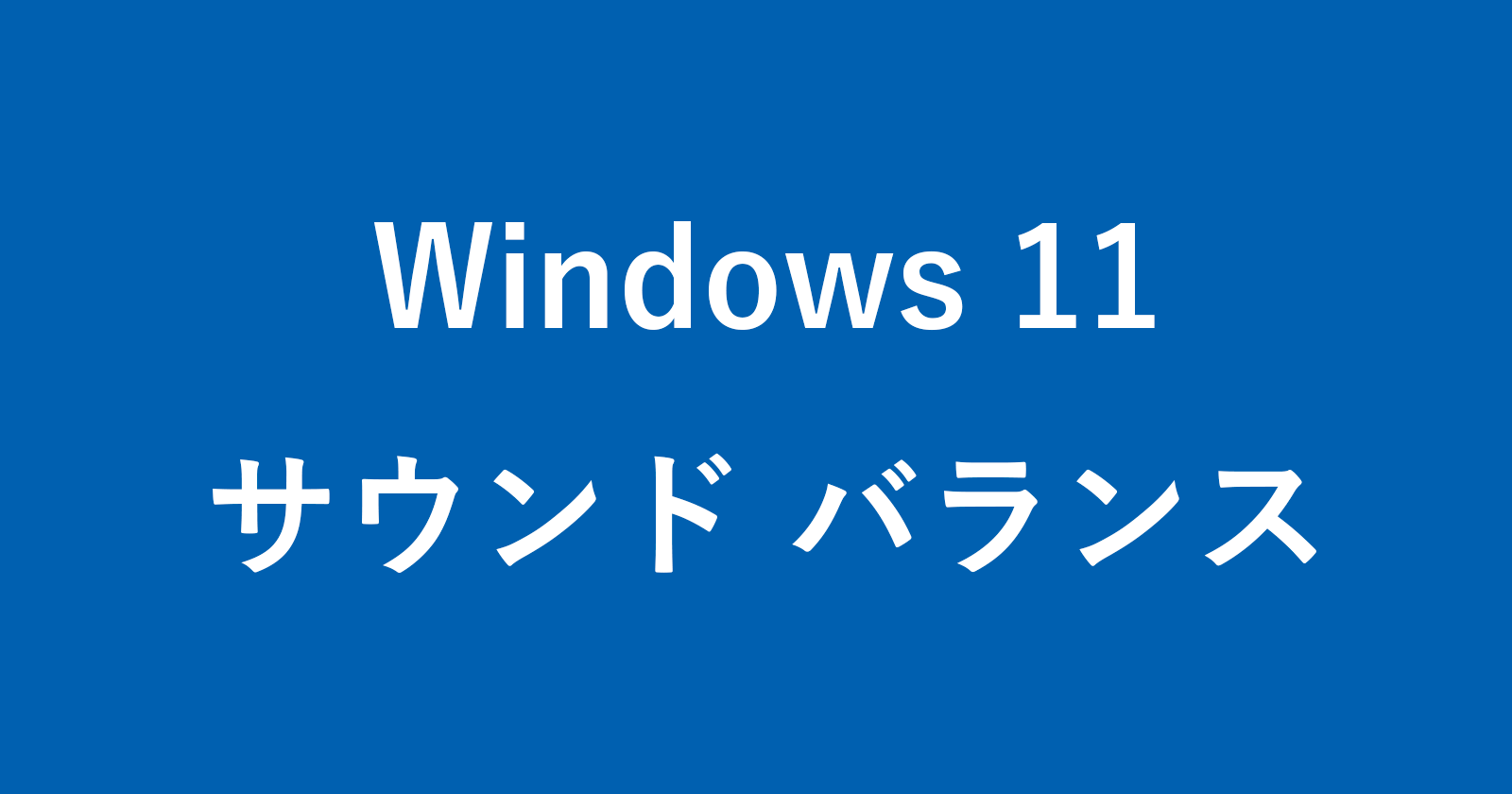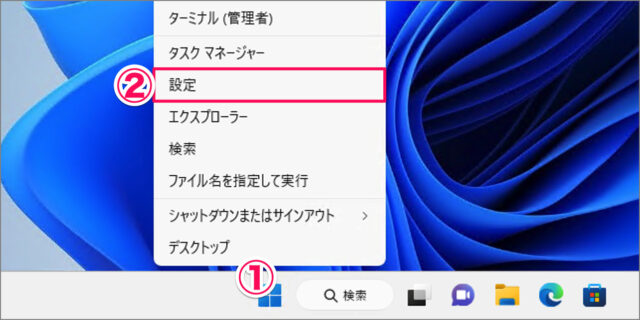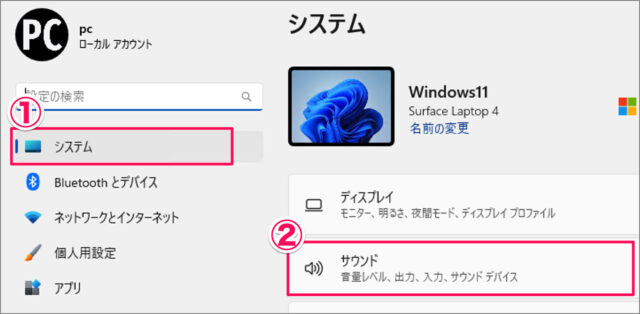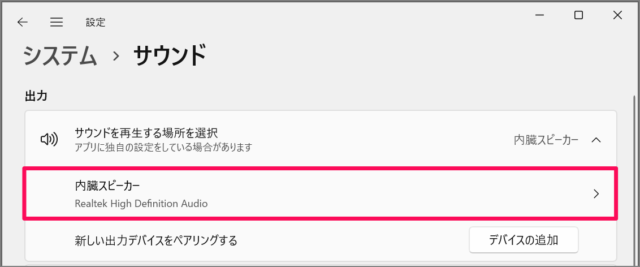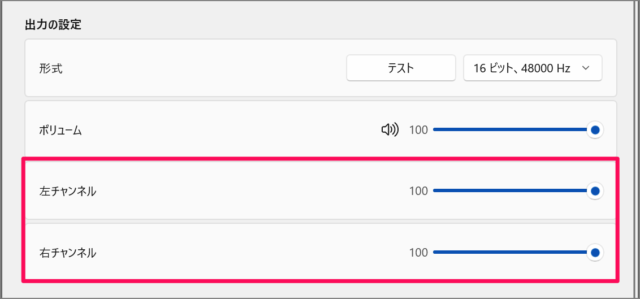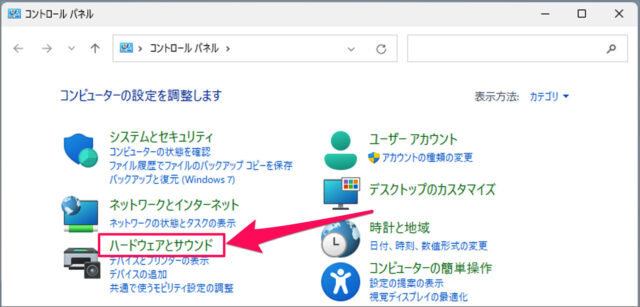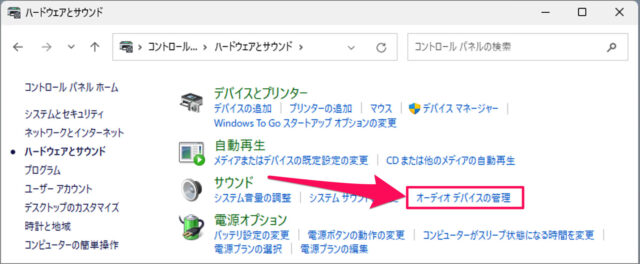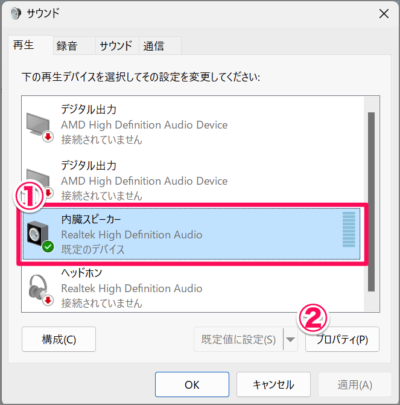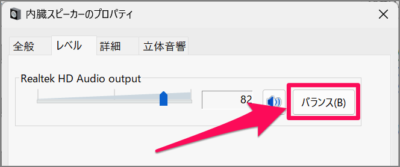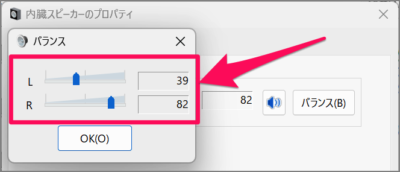目次
Windows 11 で、スピーカーの左右の音量バランスを変更する方法を紹介します。
Windows 11 に接続しているスピーカーは左右のバランスを変更することができます。スピーカーの配置を考慮して、適切なバランスを設定しましょう。
スピーカーの左右の音量バランスを変更する方法は?
Windows 11 スピーカーの左右の音量バランスを変更する方法は次の手順です。
-
[設定] を開く
- [スタートボタン] を右クリックし
- [設定] をクリックします。
-
[システム] → [サウンド] を選択する
- 設定の左メニュー [システム] を選択し
- [サウンド] を選択します。
-
[スピーカー] を選択する
サウンドの設定です。[スピーカー] を選択しましょう。 -
左右の音量バランスを変更する
スライドバーを使って、左右の音量バランスを変更しましょう。
これで Windows 11 スピーカーの左右の音量バランスを変更する方法の解説は終了です。
コントロールパネルで変更する場合
コントロールパネルで左右の音量バランスを変更する方法です。
検索ボックスに [control] と入力し、コントロールパネルを起動しましょう。
-
コントロールパネルです。 [ハードウェアとサウンド] を選択しましょう。
-
[オーディオ デバイスの管理] を選択します。
-
[スピーカー] を選択し、[プロパティ] をクリックします。
-
[バランス] をクリックします。
-
左右の音量バランスを調整しましょう。
これでコントロールパネルから左右の音量バランスを変更する方法の解説は終了です。